
Главная страница Случайная страница
Разделы сайта
АвтомобилиАстрономияБиологияГеографияДом и садДругие языкиДругоеИнформатикаИсторияКультураЛитератураЛогикаМатематикаМедицинаМеталлургияМеханикаОбразованиеОхрана трудаПедагогикаПолитикаПравоПсихологияРелигияРиторикаСоциологияСпортСтроительствоТехнологияТуризмФизикаФилософияФинансыХимияЧерчениеЭкологияЭкономикаЭлектроника
Объектная привязка
|
|
Привязка - Механизм выбора определенных точек в процессе редактирования чертежа. Активный режим объектной привязки позволяет курсору мыши идеально точно притянуться к характерным точкам уже нарисованных объектов. Задать характерные точки можно в меню Сервис-Режимы рисования-Объектная привязка. Быстрее настроить привязки можно, кликнув на кнопку Привязка панели режимов рисования правой клавишей мыши и выбрав пункт Настройка в появившемся контекстном меню (Рис. 11).

Рис. 11. Диалоговое меню Режимы рисования.
Конточка – привязка к ближайшей конечной точке дуги, отрезка, мультилинии и т.д.
Середина – привязка к середине дуги, отрезка и т. д.
Центр – привязка к центру эллипса, круга и т. д.
Квадрант – привязка к точке квадранта дуги, эллиптической дуги, эллипса или круга.
Нормаль – привязка к месту пересечения нормали с дугой, окружностью, отрезком и т. д.
Пересечение – привязка к пересечению любых объектов.
Касательная – привязка к пересечению дуги и окружности, отрезка и окружности и т. д.
После выбора определенных видов привязки нужно включить режим и нажать ОК. В любой момент выполнения чертежа можно включать и отключать, а также перенастраивать привязки через кнопку Привязка строки режимов рисования.
Ход работы:
- В строке режимов рисования отключить кнопки сетка и шаг.
- Рисование. Построить исходные линии как на (Рис. 12).
Формат-Слой. Создать новый слой «Привязки». Задать голубой цвет линий, выбрать штриховой тип линии. Выбрать слой текущим
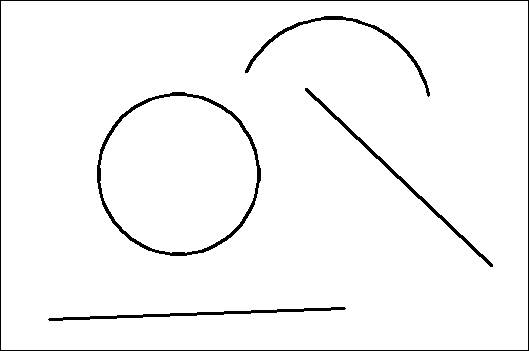
Рис. 12. Слой «0»
- Включить кнопку Привязка, предварительно убедившись, что в объектных привязках отмечены нужные виды.
- Построить отрезки в следующем порядке (Рис. 13):
1) Конец отрезка – конец дуги.
2) Конец отрезка – конец отрезка (1 и 2 линии).
3) От пересечения – до пересечения (3а).
От пересечения – до конца дуги (3б).
4) Центр окружности – середина отрезка (4).
5) Нормаль к отрезку (5).
6) По точкам квадранта окружности (0, 90 градусов) (6).
7) Касательная к окружности (7).
- Отключить слой «0».
- Сменить свойства одного отрезка, переназначив цвет на красный.
- Скопировать свойства красного объекта на остальные отрезки.
- Изменить свойства одного отрезка, задав принадлежность слою «0» (отрезок должен исчезнуть).
- Включить слой «0», сделать его текущим, отключить слой «Привязки». Убедиться, что на экране появился один красный объект.
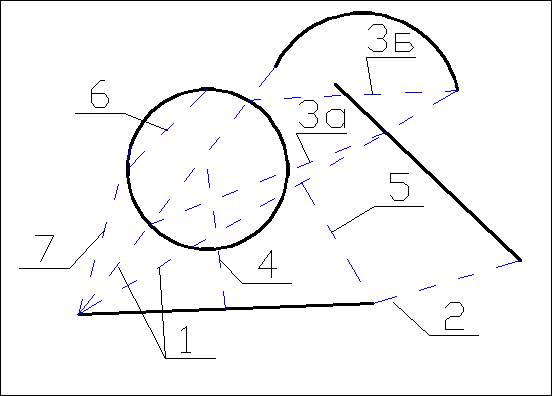
Рис. 13. Слой «Привязки»
Вопросы для самопроверки:
1. Какие свойства примитивов вы знаете?
2. Как задать новый слой?
3. Что дает отключение слоя, заморозка, блокировка?
4. Какие привязки вы знаете?
|
|